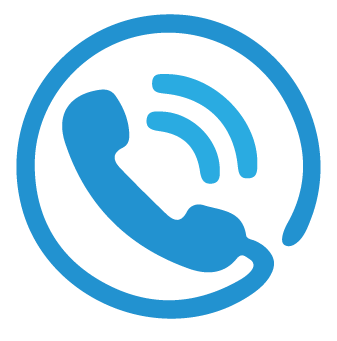Si el usuario web desea cambiar su contraseña de acceso a la plataforma, deberá realizar los siguientes tres pasos:Ingresar o
- Iniciar sesión en
...
Una vez iniciada la sesión, dirígete al menú Profile → Change password.
...
- la aplicación de SmartForms con las credenciales actuales.
2. En el menú principal, selecciona la opción de Configuración.
3. Presiona el botón Cambiar Contraseña.
4. Aparecerá la siguiente pantalla, en la que deberás escribir:
Contraseña Contraseña anterior
Nueva Contraseña
Confirma tu nueva contraseña
| Note |
|---|
Esta contraseña debe tener al menos 8 caracteres y contener al menos una letra mayúscula, una letra minúscula, un número |
...
. |
5. Selecciona el botón de Guardar. Cierra sesión y vuelve a acceder a plataforma.SmartForms con la nueva contraseña.
Consulta nuestro centro de ayuda donde podrás consultar manuales o guías que te ayuden a ser un experto en el uso de nuestra plataforma.
...
5280 0045 Opción 1
...